Bericht Design Überlegungen
Bericht Design Überlegungen
Die Qualität der Exportausgabe in jedem Format hängt stark von der Qualität des ursprünglichen Berichtdesigns ab. FastReport kann Objekte auf eine Vielzahl von Arten während der Berichtserstellung manipulieren. Dies hat den Vorteil einer schnellen Entwicklung von Berichten und anschließender Druck. Gedruckte Dokumente sehen genau so aus, wie sie in der Vorschau angezeigt werden. Dies ist das Hauptziel der FastReport-Bericht-Engine. Der Nachteil dieser Entwicklungsfreiheit ist die Komplexität des Exports von FastReport-Dokumenten in verschiedene Datenformate, von denen jedes seine eigenen, manchmal komplexen, Anforderungen und Einschränkungen hat. In diesem Kapitel werden spezielle Designanforderungen für Berichte, die für den Export vorgesehen sind, behandelt.
Viele Formate verwenden tabellarische Datenpräsentation, wie HTML, XLS, XML, RTF und CSV. Im Gegensatz zur Freiheit, die im FastReport-Seitenlayout erlaubt ist, können beim Export in diese Formate die Ausgabefelder, die für diese Tabellen erstellt werden, sich nicht überschneiden oder in Schichten angeordnet werden. Exportfilter berücksichtigen in der Regel diese Anforderungen, wenn Objekte von FastReport exportiert werden, indem spezielle Algorithmen verwendet werden, die sich mit Überschneidungen und der optimalen Platzierung von Zellen befassen. An den Schnittpunkten von Objekten werden neue Spalten und Zeilen in der Ausgabetabelle erstellt. Dies ist notwendig, um FastReport zu ermöglichen, Objekte genau zu positionieren und die beste Übereinstimmung mit der ursprünglichen Vorschauseite zu erzielen. Eine große Anzahl von sich überschneidenden Objekten in einem Berichtdesign führt zu einer großen Anzahl zusätzlicher Spalten und Zeilen in der Ausgabetabelle. Dies kann wiederum dazu führen, dass die exportierte Datei in ihrem eigenen Editor bearbeitet werden muss, bevor sie für die weitere Verwendung geeignet ist.
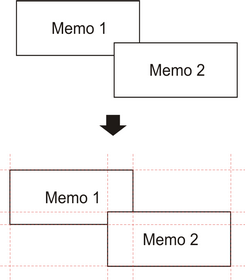
Zum Beispiel nehmen wir einen Bericht, bei dem das Design eine leichte Überlappung von zwei Objekten im selben Band aufweist und die Anzahl der Datensätze im Bericht 150 beträgt. Beim Export in das RTF-Format werden 450 Zeilen erstellt (150 Zeilen für jedes Objekt und 150 Zeilen für die Überlappung). Wenn wir die Überlappung entfernen, wären es nur 300 Zeilen. Bei großen Berichten mit einer großen Anzahl von Objekten wäre der Unterschied viel größer. Dies wirkt sich natürlich auf die Größe der Ausgabedatei aus.
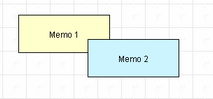
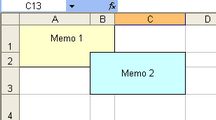
Objekte im Bericht Export nach Excel - Ergebnis
Behalten Sie dies im Hinterkopf, wenn Sie Berichte entwerfen, die für den Export in eines der Formate vorgesehen sind, die die 'Tabellen'-Ausgabemethode verwenden.
Beim Entwerfen von Tabellen in Berichten sollten Sie sich der Grenzen benachbarter Zellen bewusst sein. Es ist wichtig, dass Zellen sich nicht überschneiden und nicht in Schichten angeordnet sind. Der Exportalgorithmus kann mit den Zellen auf unerwartete Weise umgehen und ein Ergebnis liefern, das weit von dem beabsichtigten entfernt ist. Es ist am besten, Objekte so anzuordnen, dass sie sowohl vertikal als auch horizontal in einer Linie angeordnet sind. Hilfslinien können helfen, dies zu erreichen.
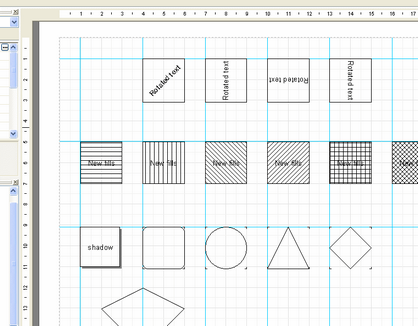
Verwendung von Hilfslinien im Designer
Um Hilfslinien im FastReport-Designer zu verwenden, klicken Sie einfach auf das horizontale oder vertikale Lineal am oberen oder linken Rand der Berichtseite und ziehen Sie das Lineal an die gewünschte Position auf der Seite, wo eine Hilfslinie angezeigt wird. Sie können dann Objekte ausrichten, die sich an diesen horizontalen und vertikalen Hilfslinien orientieren.
Die Rasterausrichtung kann auch hilfreich sein, um "Text"-Objekte zu platzieren, um zu vermeiden, dass sie sich überschneiden. Das Raster ist in den Designer-Optionen aktiviert, wo auch der Abstand angepasst werden kann: „Ansicht > Optionen > Raster“.
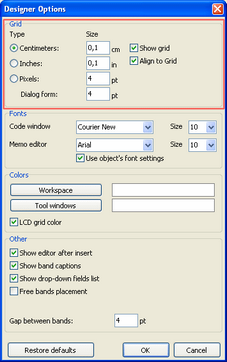
Bei der Verwendung von Rahmen um "Text"-Objekte ist es am besten, die Rahmen-Eigenschaften des Objekts zu verwenden, anstatt grafische Objekte wie Linien und Rechtecke um den Text hinzuzufügen. Versuchen Sie auch, keine Objekte im Hintergrund unter transparenten Textobjekten zu verwenden.
Wenn Sie diese einfachen Regeln im Hinterkopf behalten, wird Ihnen dies helfen, einen Bericht zu erstellen, der nach dem Export in jedes Format, das die tabellenbasierte Ausgabemethode verwendet, perfekt aussieht.
Im Folgenden finden Sie einige Beispiele für gute und schlechte Anordnung von Objekten.
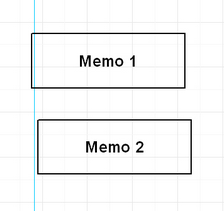
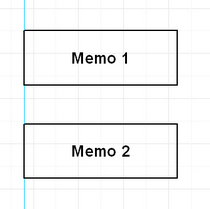
Schlecht Gut
Die Objekte sind horizontal verschoben - sie sind nicht horizontal mit der vertikalen Hilfslinie ausgerichtet.
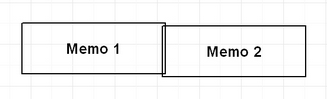
Schlecht

Gut
Die Objekte überlappen sich - beim Export in ein Tabellen-/Diagrammformat werden zusätzliche unnötige Zeilen und Spalten sowie drei zusätzliche Zellen im Überlappungsbereich erstellt.